Maison >Tutoriel logiciel >application mobile >Comment filmer et partager l'écran en même temps dans Tencent Conference Liste des méthodes pour filmer et partager l'écran en même temps dans Tencent Conference.
Comment filmer et partager l'écran en même temps dans Tencent Conference Liste des méthodes pour filmer et partager l'écran en même temps dans Tencent Conference.
- WBOYWBOYWBOYWBOYWBOYWBOYWBOYWBOYWBOYWBOYWBOYWBOYWBoriginal
- 2024-07-01 14:43:01714parcourir
Voulez-vous discuter en vidéo et partager un écran en même temps dans Tencent Meeting ? Tencent Meeting offre un moyen pratique de partager facilement votre écran avec d'autres tout en passant un appel vidéo. Grâce à cette combinaison de fonctionnalités, vous pouvez organiser des réunions à distance plus efficaces et fournir des informations de manière plus intuitive et plus vivante. Dans cet article, l'éditeur PHP Zimo vous guidera étape par étape sur la façon de mettre en œuvre cette opération dans Tencent Conference. Lisez la suite pour des instructions détaillées étape par étape.

Une liste de façons de filmer et de partager simultanément des écrans dans Tencent Conference
1. Ouvrez d'abord Tencent Conference et sélectionnez Quick Conference dans le menu supérieur (comme indiqué dans l'image ci-dessous).
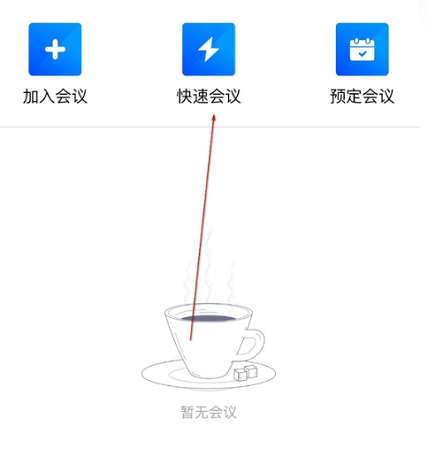
2. Après avoir rejoint la réunion, sélectionnez l'option permettant d'activer la vidéo ci-dessous et cliquez sur Sélectionner (comme indiqué dans l'image ci-dessous).
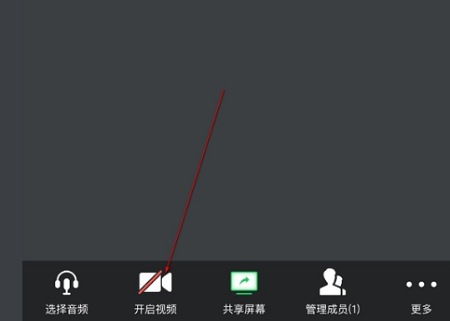
3. Sélectionnez-le dans la boîte de dialogue contextuelle pour démarrer la vidéo (comme indiqué dans l'image ci-dessous).
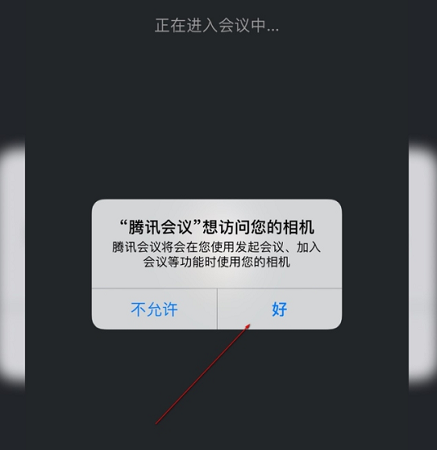
4. À ce moment, vous pouvez trouver l'écran partagé ci-dessous, cliquez pour démarrer la diffusion en direct, et vous pouvez voir notre écran et notre vidéo en même temps (comme le montre l'image ci-dessous).
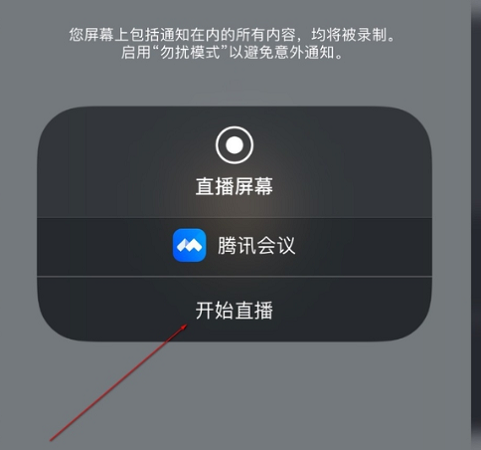
5. Enfin, cliquez sur la partie rouge en haut de l'écran pour arrêter la diffusion en direct (comme indiqué sur l'image ci-dessous).
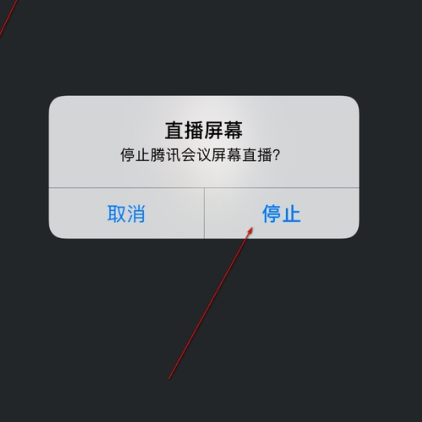
Ce qui précède est le contenu détaillé de. pour plus d'informations, suivez d'autres articles connexes sur le site Web de PHP en chinois!
Articles Liés
Voir plus- Comment vérifier la licence commerciale de Zhuanzhuan_Comment vérifier la licence commerciale de Zhuanzhuan
- Comment diffuser l'écran dans Drama Circle.
- Comment puis-je demander un permis de chien à Changzhou ? Introduction à la façon d'enregistrer un chien à Changzhou ?
- Comment fermer l'application Xiaodu Application Xiaodu Méthode recommandée pour fermer l'application Xiaodu
- Comment désactiver la lecture automatique de la vidéo dans Taptap Comment désactiver la lecture automatique de la vidéo dans Taptap

